CSGO или Counter-Strike: Global Offensive — очень популярная многопользовательская игра от первого лица. Он довольно популярен среди игроков, взрослых, детей и подростков. И хотя из-за этого он очень популярен, игра начала сталкиваться с проблемами, которые заставят вас дважды подумать, прежде чем использовать ее.
Поэтому, если вы хотите решить эту проблему, единственный способ сделать это — научиться как удалить CSGO на Mac. Но как это сделать? К счастью, у вас есть это руководство, которое поможет вам узнать о различных способах удалить программное обеспечение из MacOS как удаление CSGO.
Содержание: Часть 1. Как удалить CSGO на Mac вручнуюЧасть 2. Самый простой способ удалить Counter-Strike на MacЧасть 3. Могу ли я играть в CSGO на Mac?Часть 4. Вывод
Часть 1. Как удалить CSGO на Mac вручную
Чтобы удалить CSGO с Mac вручную, вам придется подготовиться. Помните, что ручной метод — очень долгий процесс, поэтому он потребует от вас много времени и усилий. Не говоря уже о том, что вам также нужно иметь очень много терпения при выполнении ручного процесса.
Итак, если вы думаете, что готовы пройти этот путь, вот как удалить CSGO на Mac вручную:
- Откройте Dock затем найдите приложение CSGO
- Щелкните правой кнопкой мыши CSGO, а затем щелкните Выход
- Кроме того, вы можете пойти к себе Finder, затем выберите папку для вашего Приложения
- Откройте приложение Утилиты категорию, затем дважды щелкните, чтобы открыть Активность Монитор
- Там вы найдете значок CSGO, щелкните его, а затем коснитесь значка X кнопку, затем выбери Завершить
- Вернитесь в Finder Затем выберите Приложения еще раз
- Щелкните правой кнопкой мыши значок CSGO и выберите Переместить в корзину
- Откройте Корзину папку, а затем выберите Очистить корзину
- Чтобы удалить все данные, оставленные этим приложением, откройте Finder, наведите на Go, а затем выберите Перейти в папку
- Enter
~/Library, а затем выбрать Go - Удалите все данные и файлы, связанные с CSGO.
- Вернитесь в Dock затем щелкните правой кнопкой мыши Корзину значок и выберите Очистить корзину
Вы также можете удалить CSGO на Mac прямо из Steam. После открытия Steam нажмите Моя библиотека, затем найдите игру CSGO, щелкните по ней правой кнопкой мыши и выберите НЕДВИЖИМОСТИ . Последнее, что нужно сделать, это выбрать «Локальные файлы» и «Удалить игру».
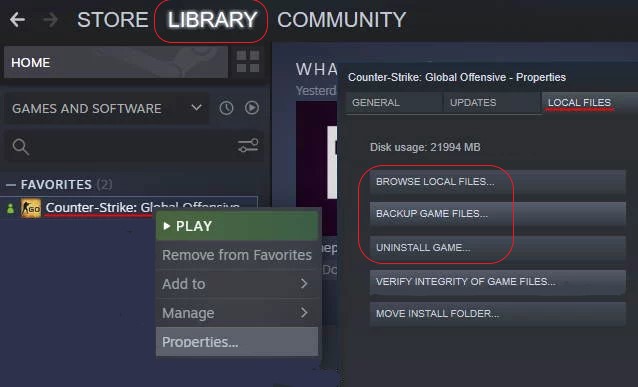
Часть 2. Самый простой способ удалить Counter-Strike на Mac
Вы знаете, как удалить CSGO на Mac намного проще? Да, вы правильно прочитали! Мы знаем очень специальный инструмент, который может помочь вам избавиться от CSGO с Mac, не прилагая особых усилий и не теряя времени. И этот метод заключается в использовании iMyMac PowerMyMac. Так что же это за инструмент и как он помогает своим пользователям?
Мы с гордостью можем сказать, что PowerMyMac — это очень профессиональный инструмент для очистки, который может помочь вам во многих вещах. И все эти вещи связаны с очисткой вашего компьютера, чтобы он работал быстрее и лучше.
PowerMyMac имеет множество функций: у него есть функция удаления приложений, с помощью которой вы можете удалить многие приложения и связанные с ними файлы в то же время это может помочь вам избавиться от бесполезных файлов и ненужных данных с вашего устройства, таких как дублированные, большие, похожие и устаревшие файлы.
Это также помогает вам очистить историю просмотров, чтобы защитить и защитить вашу конфиденциальность, оно может даже безвозвратно удалить файлы с вашего компьютера, если хотите, и, наконец, это помогает оптимизировать и освободить место на вашем устройстве.

Теперь, чтобы узнать, как удалить CSGO на Mac с помощью этого инструмента, выполните следующие действия:
- Запустите это приложение на своем компьютере (программное обеспечение доступно только на устройствах Mac)
- Затем нажмите Деинсталлятор приложений функции
- Выберите кнопку с надписью SCAN
- И затем дождитесь окончания процесса сканирования
- После этого просмотрите список и найдите CSGO
- Выберите CSGO а затем нажмите ЧИСТКА кнопка
- После этого начнется процесс удаления, и как только он будет завершен, вы сразу узнаете, Убрано Завершено появится на вашем экране

Следуя описанному выше процессу, вы четко будете знать, как полностью удалить CSGO на Mac. С помощью инструмента, удаление фотошопа который занимает огромное пространство, будет намного проще и быстрее. Теперь, если вы хотите очистить свой компьютер, вы также можете использовать этот инструмент и другие его функции.
Часть 3. Могу ли я играть в CSGO на Mac?
Для тех, кому интересно, могут ли они играть CSGO на Mac ответ — да. Если у вас есть учетная запись Steam и приложение CSGO, установленное на вашем устройстве.
Однако со временем многие пользователи начали замечать, что игра CSGO начинает столкнуться со многими проблемами которые влияют на их игровой опыт. Некоторые пользователи жалуются на медленную работу приложения CSGO, что раздражает их больше всего, потому что это часто происходит, когда они играют с друзьями.
Бывают также случаи, когда приложение CSGO вообще не запускается. А также бывают случаи, когда их экраны превращаются в пустой экран после запуска приложения CSGO.

Из-за этих проблем многие пользователи и игроки приложения CSGO решили узнать, как удалить CSGO на Mac. Некоторые из них устанавливают его сразу после того, как просто решают проблему, в то время как другие больше не устанавливают и не используют его. Поэтому, если вы один из тех, кто столкнулся с такой проблемой, обязательно узнайте, как удалить CSGO с Mac.
Часть 4. Вывод
Приложение CSGO интересно использовать, но если у вас возникнет больше проблем с ним, чем с его использованием, вам следует знать как удалить CSGO на Mac. Таким образом, вы избавите себя от раздражения из-за таких проблем, и у вас также будет свободное время, чтобы играть в другие игры.
И чтобы успешно удалить CSGO с Mac, мы рекомендуем использовать самый простой способ — с помощью очистки инструмента PowerMyMac. Так чего же ты ждешь? Загрузите и установите его на свой компьютер прямо сейчас!



